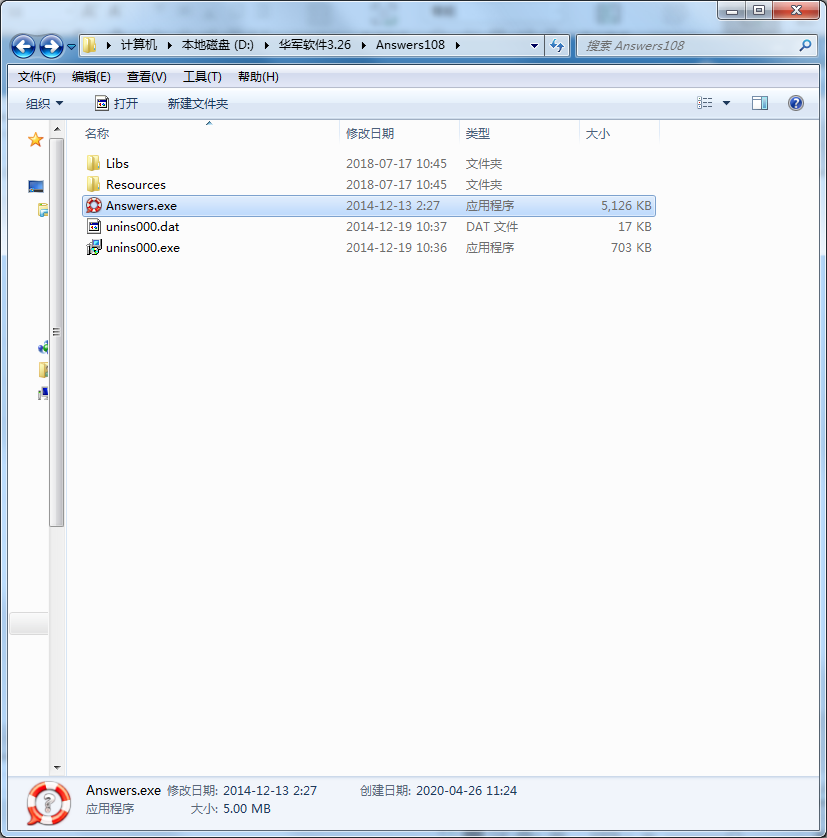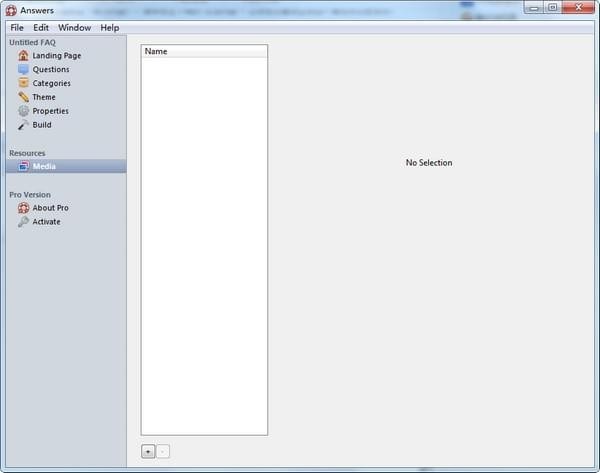Answers是一款非常实用的帮助文档制作软件,我们可以通过他来轻松的制作各类说明书、使用帮助、技术培训资料等。软件支持文本编辑,还可以插入flash、图片、avi等内容,生成的结果可以很方便的通过chm和word导入和导出。Answers还可以支持多用户协创,子项目嵌入和word、CHM文档一键导入等功能。
我们平时使用文件时候,看到的那些说明书和使用帮助,都是通过Answers帮助文档制作软件制作的。该软件界面清爽,功能简洁直观,使用起来也很方便,我们可以很轻松的编写软件说明,起到指导用户的作用。
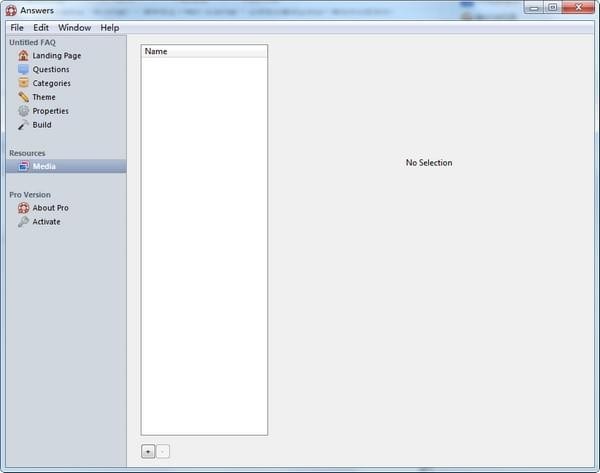
【特点介绍】
1、轻松、愉快地创建属于自己的生动的帮助文档
2、无需自已布署硬件环境,始终使用最新版本
3、多用户协创,子项目嵌入,原有Word/CHM文档一键导入
4、帮助软件企业、政府、高校、科研院所制作:内部文档、产品说明书、学术论著、设计资料、帮助中心、技术培训资料
5、支持Flash、avl等多媒体插入
【安装方法】
1、将Answers软件下载下来
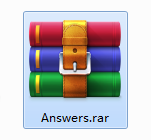
2、然后将下载好的软件进行解压,解压到当前文件夹
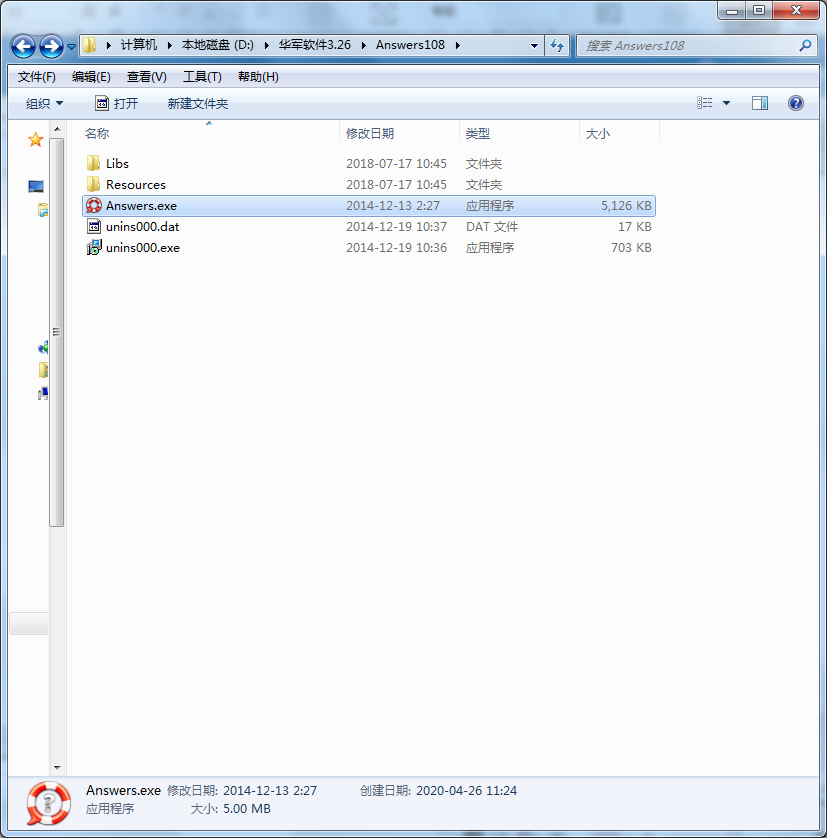
3、这时我们需要点击其中的Answers.exe应用程序
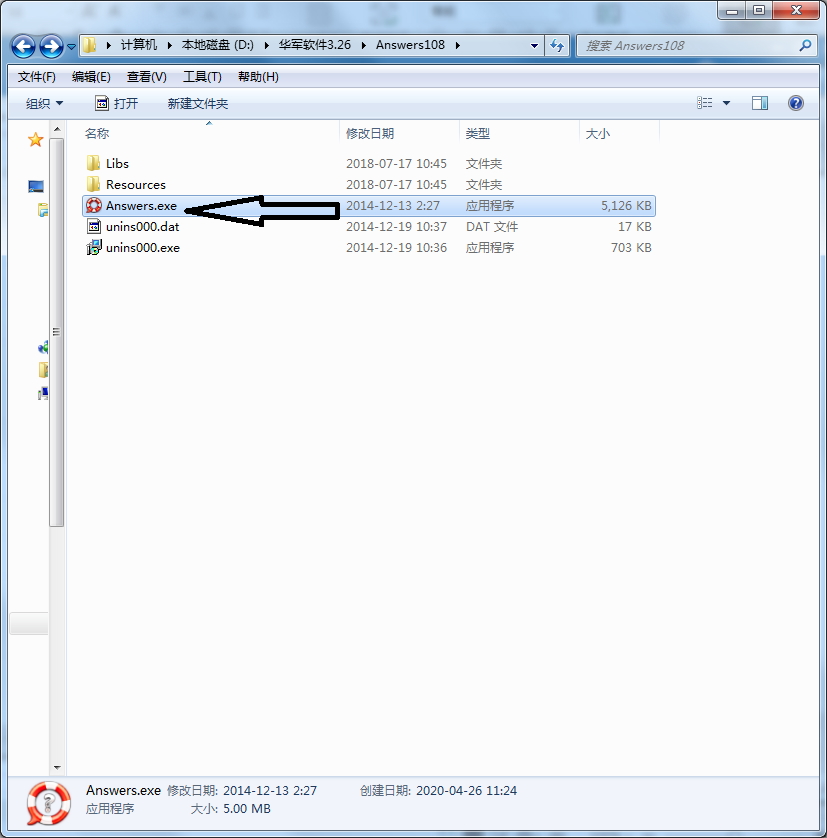
4、因为Answers为绿色软件,所以打开就能够使用了
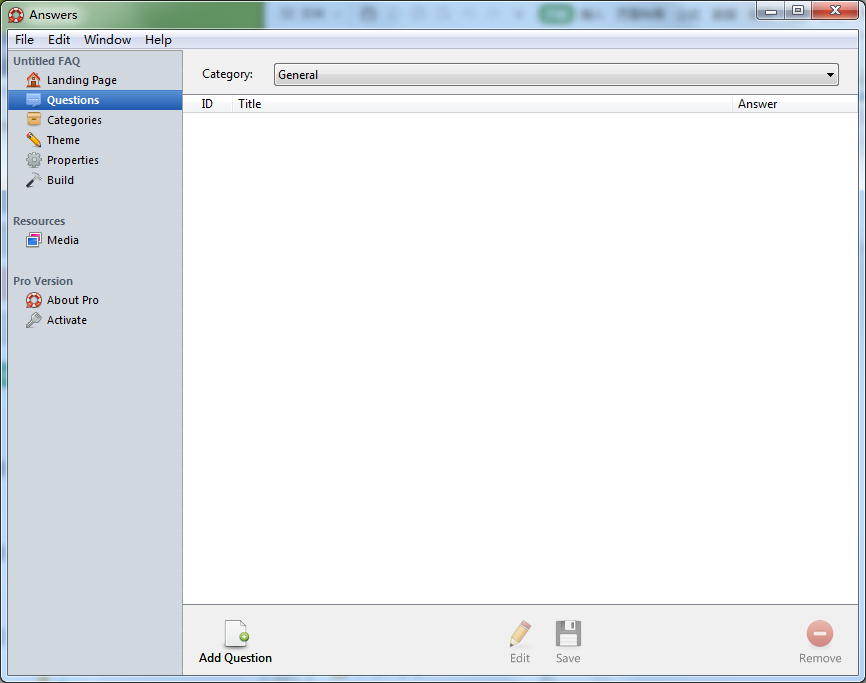
【使用方法】
添加类别
通过单击窗口左侧的“类别”,将类别切换添加到类别视图。这里显示的是文档使用的类别。在列表的底部是添加和移除类别的控件。按+添加一个类别。
可以通过将类别的顺序拖到所需的顺序来重新排列类别的顺序。
添加条目
若要添加条目(称为问题),请单击左下角的“添加问题”。这将使您看到空条目。填写并点击保存!
编辑条目
点击底部左边的铅笔来编辑一个条目。你可以在编辑视图中保存你的答案文档,然后进入文件>保存或用键盘快捷键命令S。
在编辑条目时,如果不喜欢所做的操作,请单击“还原”返回列表视图。如果您在编辑时保存了文档,这将不会撤销任何更改。
单击“保存”以保存并返回到列表视图。
删除条目
创建一个条目后,可以通过单击右下角中的“删除”来删除它。这可以从列表视图或编辑视图中完成。
删除条目不能撤消。
去除类别
若要删除类别,请单击类别视图底部的“按钮”。
必须至少有一个类别,最后一个类别不能被删除。
删除类别不能撤消。
【支持格式】
支持CHM/Word导入,HTML/PDF等多文本形式导出;
(注:选择导入的Word文档须有目录,导入后原文档样式保持不变)
支持个性皮肤设置,用户可根据自身喜好一键式选用不同皮肤;
支持内容变量设置,主要针对文档内需要重复编辑的内容进行一次性写入,避免重复工作。
(注:设置变量名称时只能为英文,但内容可以是中文)
支持静态内容发布模式,静态发布可生成纯HTML格式,并可脱离web服务器独立运行,方便离线浏览档,同时还支持动态同步。
精品软件
adobe creative cloud软件下载 v4.
1.9M ︱ 简体中文
下载迅雷快传下载 v2.0 官方版
14M ︱ 简体中文
下载Total Commander(文件管理器)下载 v9.
9.5M ︱ 简体中文
下载PDF去水印工具(PDF Logo Remover) v
5.6M ︱ 简体中文
下载tortoisegit下载 v1.8.12.0 中文版
17.9M ︱ 简体中文
下载迅捷jpg转pdf免费软件下载 v8.5.1 无水印版
1.5M ︱ 简体中文
下载天翼云盘客户端下载 v6.2.2 官方版
33.6M ︱ 简体中文
下载Everything(文件搜索) 中文绿色版
3.4M ︱ 简体中文
下载
- WinRAR Final(正版KEY/无视文件锁定)v2 烈火汉化特别版v3.93
- [未上架]Windows XP SP2 MSDN原版光盘(592M)v1.0
- FlashFXP Beta1(3.7.9 Build 1348)烈火汉化绿色特别版v3.8
- ZoneAlarm Pro for 2000/XP(五星级个人防火墙))汉化特别版V7.0.438.000
- Autorun病毒防御者 简体绿色免费版v2.37.350
- 小说下载阅读器(知道小说名称即可下载阅读) 简体绿色版v11.6
- KoolMoves(制作动画GIF制作文字特效增加帧动作等) 汉化绿色增强特别版v8.10
- BetterJPEG(裁剪缩放JPG压缩图片)汉化绿色特别版v2.0.0.9
- 超级巡警之U盘病毒免疫器 绿色版V1.5
- 抠图工具 TeoreX PhotoScissors 绿色汉化注册版v4.1
- MP3 Sound Cutter(小巧的MP3/WAV任意截取工具)汉化绿色特别版V1.41
- 谷歌拼音输入法 绿色版(互联网上流行词汇一网打尽) 中文免费版v2.7.21.114
- 风行 官方最新版v3.0.6.95
- Mozilla Thunderbird(PortableApps简体便携版)v68.3.0 Final
- Auslogics Disk Defrag(德国优秀的磁盘整理工具) 多国语言绿色免费版v3.3.0.0
- FinalRecovery 功能强大容易使用数据恢复工具 汉化绿色特别版V2.2.5.275
用户评论
最新评论
- 置顶 广东肇庆电信 网友 却为相思困
哇塞哇塞??支持支持
- 置顶 四川眉山移动 网友 悄悄抓把糖
这个可不好找,终于找到了
- 置顶 吉林辽源电信 网友 你温柔了十里冬
厉害
- 置顶 河北保定移动 网友 奶油味软萌
谢谢分享厉害了
- 置顶 陕西商洛电信 网友 许卿白头上上签
介绍的很详细
最新专题
更多>最新更新
更多>热门标签
软件排行榜
- 1
- 2
- 3
- 4
- 5
- 6
- 7
- 8
- 9
- 10